
【ティラノビルダー】タイマープラグインの導入方法
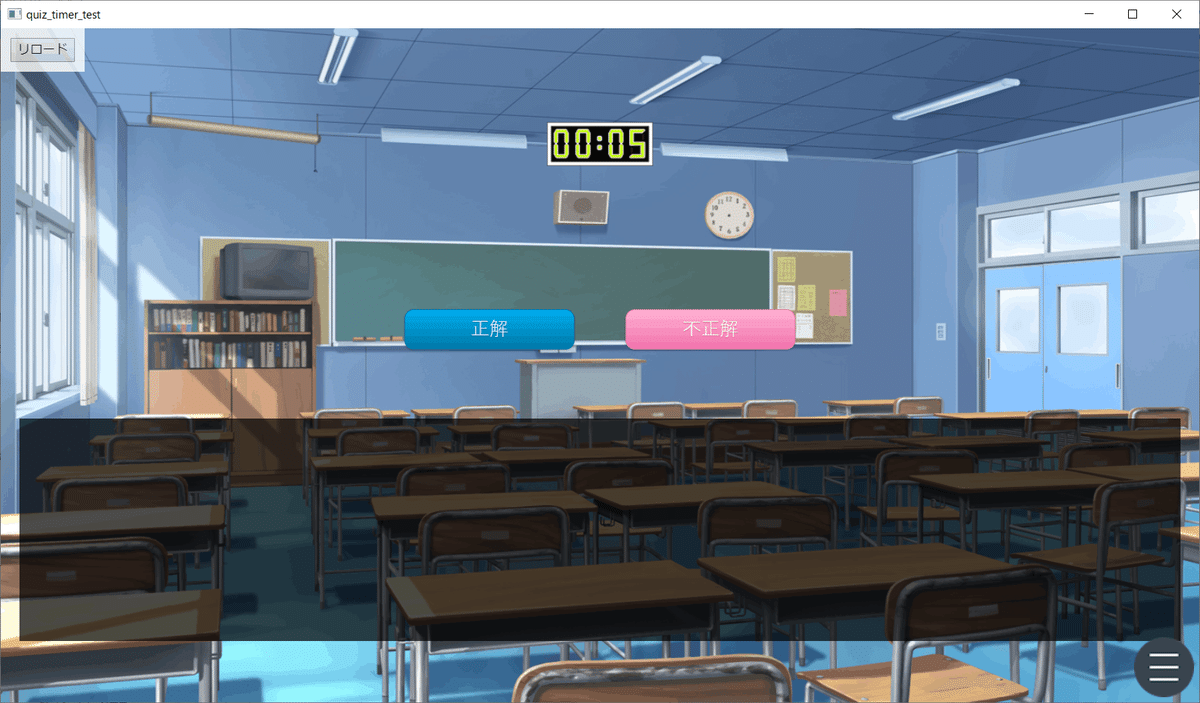
タイマープラグインの導入方法について解説します。
①タイマープラグインのダウンロード
ティラノプラグインライブラリから、じゅんくんのなるほどスクリプト様に移動します。
ページを下の方までスクロールすると、タイマープラグインのダウンロードボタンがあります。
ボタンをクリックすると別サイトに移動します。
別サイトにダウンロードボタンがあるので、クリックしダウンロードします。
timer.zipファイルがダウンロードできれば、プラグインのダウンロードは完了です。
②プラグインのファイルの配置
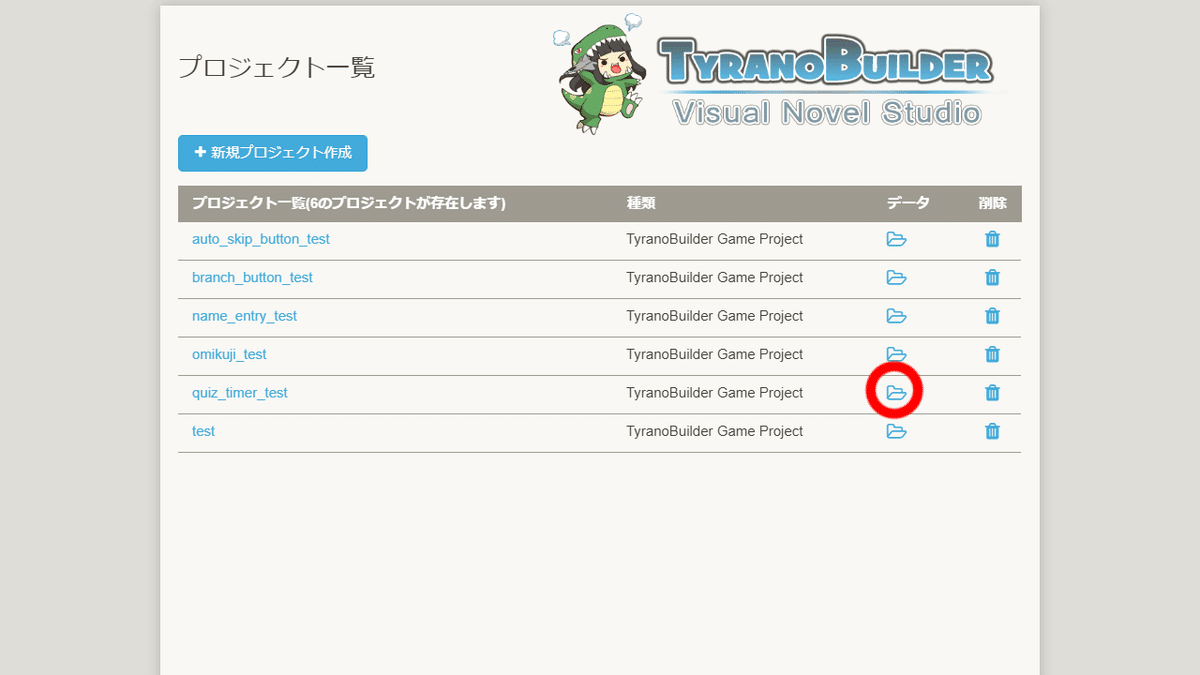
プロジェクト一覧画面からフォルダのアイコンをクリックし、今回プラグインを導入するプロジェクトのフォルダを開きます。

フォルダが開かれるので、othersフォルダをクリックします。

pluginフォルダをクリックします。

フォルダは空の状態です。
ここで、先程ダウンロードしたtimer.zipフォルダを展開します。

timer.zipファイルを展開すると、timer_demoフォルダとtimer_pluginフォルダがあります。
timer_pluginフォルダを先程開いたpluginフォルダに配置します。

timer_pluginフォルダをpluginフォルダに配置しました。

※フォルダの名前とプラグインのコードの記述が同じでなかったので、timerにフォルダ名を変更します。
これでプラグインのファイルの配置は完了です。
③plugin.ksファイルにコードを記述

scenarioフォルダをクリックします。
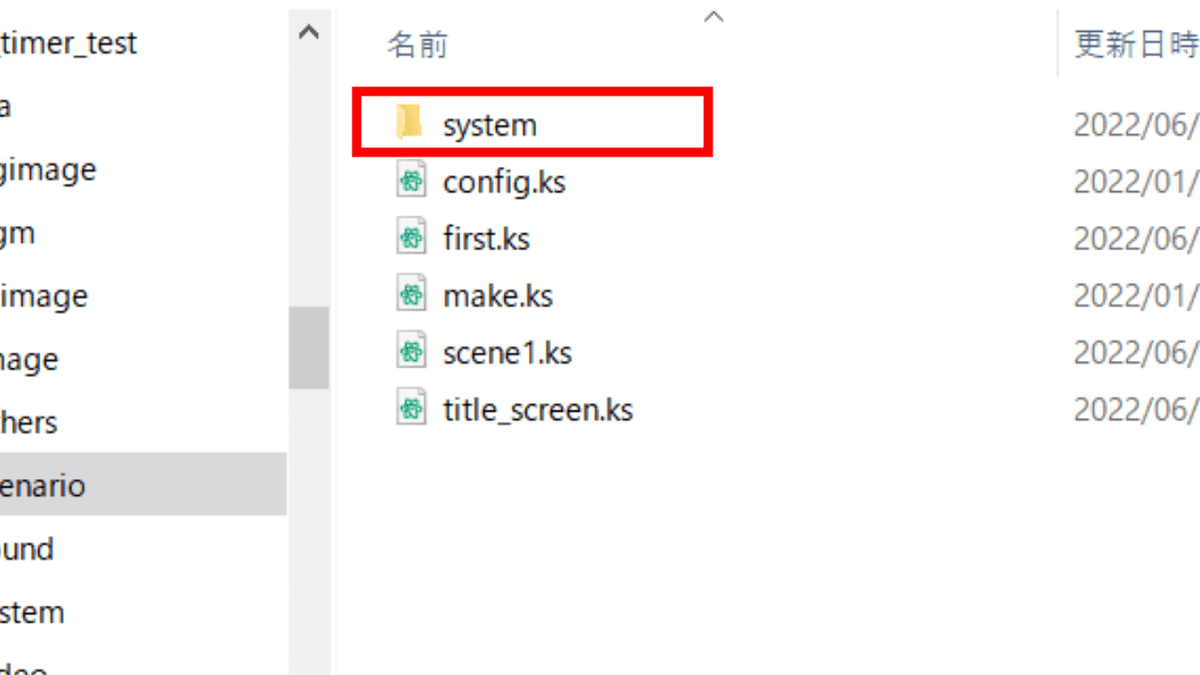
systemフォルダをクリックします。

plugin.ksをメモ帳で開きます。

[return]と書かれています。
このコードは絶対に消さないでください。
[plugin name="timer"]上記のコードを貼り付けます。

コードを貼り付けました。
最後に上書き保存します。
これでplugin.ksファイルへのコードの記述は完了です。
④make.ksファイルにコードを記述

scenarioフォルダをクリックします。

make.ksをメモ帳で開きます。

[return]と書かれています。
このコードは絶対に消さないでください。
[call storage="../others/plugin/timer/init.ks"]上記のコードを貼り付けます。

コードを貼り付けました。
最後に上書き保存します。
これでmake.ksファイルへのコードの記述は完了です。
⑤タイマーの設定

ティラノスクリプトコンポーネントに以下のコードを貼り付けます。
[timer_set minuts="0" seconds="6" x="583.5" y="100" timeupstorage="scene1.ks"](1)分
minutes
(2)秒
second
(3)横位置
x
(4)縦位置
y
(5)制限時間を超えた場合の移動先
timeupstorage
制限時間を超えた場合、timeupstorageで指定したシナリオファイルのtimeupラベルに移動します。
⑥タイマーの開始

ティラノスクリプトコンポーネントに以下のコードを貼り付けます。
[timer_start]⑦制限時間内に回答した場合

分岐ボタンの移動先で、タイマーを消去します。
ティラノスクリプトコンポーネントに以下のコードを貼り付けます。
[timer_delete]⑧制限時間を超えた場合

制限時間を超えた場合の移動先のラベル名はtimeupです。
ラベル名はプラグインの仕様上変更できません。
ティラノスクリプトコンポーネントに以下のコードを貼り付けます。
[timer_delete]
[cm][timer_delete]で、タイマーを削除します。
[cm]で、クリックされずそのまま残っている分岐ボタンを削除します。
以上で解説を終わります。おつかれさまでした。
